수정: Facebook 세션 만료 오류
이 기사에서는 Facebook 사용자가 응용 프로그램에서 발생하는 "세션 만료됨"오류를 해결하려고 노력할 것입니다.

Facebook 사용자가 애플리케이션 내에서 활동을 수행하려는 경우 "세션이 만료되었습니다" 오류가 발생하고 애플리케이션에 대한 액세스가 제한됩니다. 이러한 문제에 직면한 경우 아래 제안에 따라 해결 방법을 찾을 수 있습니다.
Facebook 세션 만료 오류란 무엇입니까?
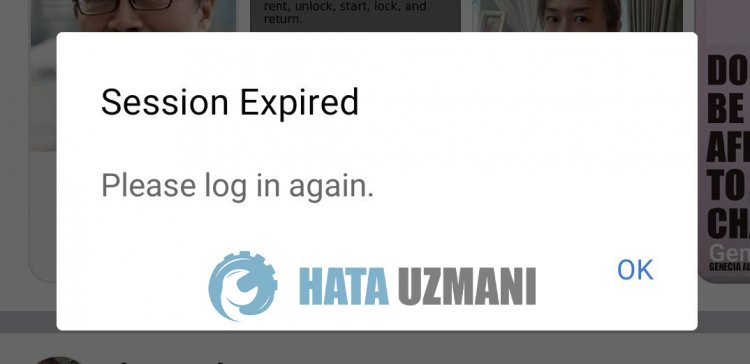
일반적으로 Facebook 사용자는 모든 활동에서 "세션이 만료되었습니다" 오류가 발생하며 계정에 대한 액세스가 제한됩니다. 이 오류의 일반적인 이유는 일반적으로 캐시 문제 때문입니다. 물론 이 문제뿐만 아니라 다른 많은 문제로 인해 이러한 오류가 발생할 수 있습니다. 이를 위해 아래 제안 사항을 따르면 문제의 해결책에 도달할 수 있습니다.
Facebook 세션 만료 오류를 수정하는 방법
이 오류를 수정하려면 아래 제안에 따라 문제에 대한 해결책을 찾을 수 있습니다.
1-) 브라우저로 로그인
안타깝게도 Facebook은 애플리케이션으로 로그인할 때 문제를 일으키지 않지만 계정에 대한 액세스를 차단합니다. 이를 위해 모든 브라우저를 사용하여 계정에 로그인을 시도할 수 있습니다. 이를 위해 브라우저를 열고 Facebook.com에 액세스하여 계정에 로그인해 보십시오.
2-) VPN 연결 끄기
백그라운드에서 VPN 연결을 열어두면 애플리케이션에 대한 액세스가 제한될 수 있습니다. 이는 Facebook 봇이 계정에 대한 액세스를 의심스럽게 감지하여 액세스를 제한하기 때문입니다. 따라서 VPN 연결이 백그라운드에서 열려 있는 경우 해당 연결을 끄고 계정에 다시 연결을 시도하십시오.
3-) 비밀번호 변경
위에서 말했듯이 이 오류가 발생하면 의심스러운 로그인이 감지되어 비밀번호를 변경해야 할 수 있습니다. 이를 위해 계정에 로그인하지 않고 비밀번호를 변경할 수 있습니다. 이렇게 하면 Facebook에 대한 안전하고 의심스러운 로그인이 종료됩니다.
4-) 인터넷 다시 시작
Facebook 인공 지능이 감지한 의심스러운 로그인은 IP 주소를 통해 차단되어 사용자가 계정에 로그인할 수 없도록 합니다. IP 주소를 갱신하여 이 문제를 해결할 수 있습니다. Wi-Fi 연결을 제공하는 경우 모뎀을 끄고 모바일 데이터를 통해 연결하는 경우 모바일 데이터 연결을 껐다가 다시 켜십시오. 이 프로세스가 끝나면 IP 주소를 갱신할 수 있으며 문제를 해결하는 데 도움이 될 수 있습니다.
5-) 타사 애플리케이션 사용 금지
타사 애플리케이션을 사용하면 이와 같은 다양한 오류가 발생할 수 있습니다. Facebook++과 같은 애플리케이션을 사용하는 경우 이 오류가 발생할 수 있습니다. 이를 위해 Facebook++과 같은 애플리케이션을 삭제하고 Google Play 또는 App Store에서 다운로드하여 계정에 액세스하십시오. 이 프로세스를 시도하기 전에 아래 제안에 따라 계정에 로그인을 시도할 수 있습니다.
6-) 애플리케이션이 최신 상태가 아닐 수 있음
Facebook 애플리케이션이 최신 상태가 아니라는 사실은 혁신에 열려 있지 않다는 것을 의미합니다. 따라서 Facebook 애플리케이션이 최신 버전인지 확인해야 합니다. 그렇지 않으면 하나 이상의 오류나 문제가 발생하여 액세스 차단을 받을 수 있습니다.
7-) 데이터 및 캐시 지우기
Facebook 애플리케이션의 캐시 문제로 인해 이러한 오류가 발생할 수 있습니다. 이를 위해 데이터와 캐시를 삭제하여 문제를 제거할 수 있습니다.
참고: 이 과정에서 계정이 자동으로 로그아웃됩니다. 이를 위해 계정 사용자 이름과 비밀번호를 알고 있어야 합니다.
Android 기기용 데이터 및 캐시 지우기
- 먼저 '설정' 메뉴를 엽니다.
- 메뉴에서 "응용 프로그램"을 클릭합니다.
- 그런 다음 "Facebook" 앱을 선택하고 "저장소"를 클릭합니다.
- 열린 화면에서 "데이터 지우기" 옵션을 클릭합니다.
이 과정이 끝나면 Facebook 애플리케이션을 실행하고 문제가 지속되는지 확인할 수 있습니다.
iOS 기기용 데이터 및 캐시 지우기
- 설정 메뉴를 엽니다.
- 드롭다운 메뉴에서 "일반" 옵션을 클릭합니다.
- 메뉴에서 "iPhone 저장용량"을 클릭합니다.
- 그런 다음 "Facebook" 애플리케이션을 선택하고 파란색 "애플리케이션 삭제" 옵션을 클릭하여 애플리케이션을 삭제합니다.
이 과정이 끝나면 이전 메뉴에 액세스하여 "권한"을 클릭하고 비활성화된 권한을 활성화하여 애플리케이션을 실행하고 문제가 지속되는지 확인합니다.
8-) 기기 다시 시작
기기의 캐시 문제는 많은 애플리케이션에서 손상이나 문제를 일으킬 수 있습니다. 이를 위해 기기를 다시 시작하여 일시적인 캐시 문제를 방지할 수 있습니다.
예, 친구 여러분, 우리는 이 제목으로 문제를 해결했습니다. 문제가 지속되면 FORUM 플랫폼에 들어가 오류에 대해 질문할 수 있습니다.








![YouTube 서버 [400] 오류를 수정하는 방법은 무엇입니까?](https://www.hatauzmani.com/uploads/images/202403/image_380x226_65f1745c66570.jpg)










